Comment masquer les notifications sur l'écran de verrouillage de l'iPhone
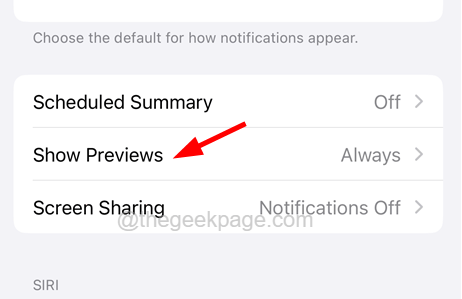
- 2080
- 9
- Noa Faure
Il y a des applications sur nos iPhones qui nous sont nécessaires, même si nous ne les utilisons pas régulièrement et nous en avons encore besoin. N'est-ce pas? Ces applications ont tendance à envoyer beaucoup de notifications assez souvent, ce qui ne peut pas être désactivé pour des raisons évidentes et elles s'affichent sur l'écran de verrouillage de l'iPhone.
De nombreux utilisateurs d'iPhone ont exprimé leur désintérêt à voir ces notifications sur leur écran de verrouillage iPhone. Ils veulent aussi les cacher pour que d'autres ne puissent pas les lire.
Si vous vous demandez s'il existe un moyen de masquer ces notifications sur l'écran de verrouillage de l'iPhone, cet article vous explique comment vous pouvez le faire facilement.
Table des matières
- Méthode 1 - Modifier les paramètres de notifications pour une application particulière
- Méthode 2 - Ne permettez pas au centre de notification d'accéder lorsqu'il est verrouillé
- Méthode 3 - Masquer les aperçus du message de notification sur l'écran de verrouillage
- Méthode 4 - Afficher les notifications comme comptage
Méthode 1 - Modifier les paramètres de notifications pour une application particulière
Étape 1: Lancez le Paramètres Application sur votre iPhone.
Étape 2: Recherchez le Notifications Option dans le menu Paramètres et cliquez dessus.
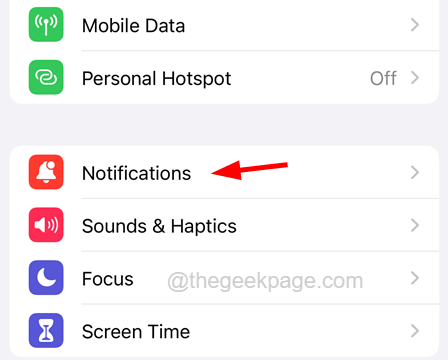
Étape 3: Faites défiler vers le bas et vous trouverez la liste des applications installées sur votre iPhone.
Étape 4: Cliquez sur une application particulière dont les notifications que vous souhaitez masquer à l'écran de verrouillage.
Étape 5: Désactivez maintenant le Écran verrouillé option sous le Alertes Section en haut comme indiqué ci-dessous.
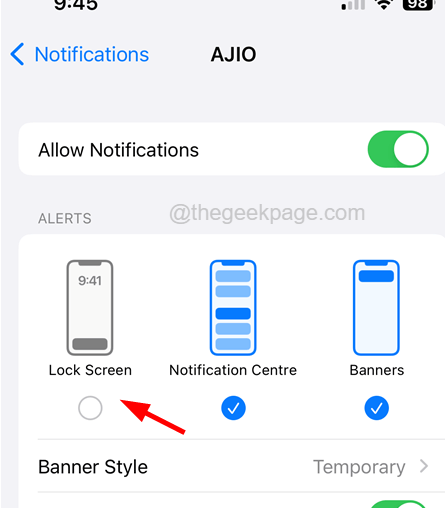
Étape 6: Répétez maintenant le même processus pour toutes les applications que vous souhaitez.
Méthode 2 - Ne permettez pas au centre de notification d'accéder lorsqu'il est verrouillé
Étape 1: Pour commencer, vous devez ouvrir le Paramètres Application sur votre iPhone.
Étape 2: puis faites défiler vers le bas et appuyez sur le ID de visage et code d'accès Option de la liste des menues des paramètres comme indiqué dans la capture d'écran ci-dessous.
NOTE - Il vous demandera d'entrer votre mot de passe iPhone pour continuer.
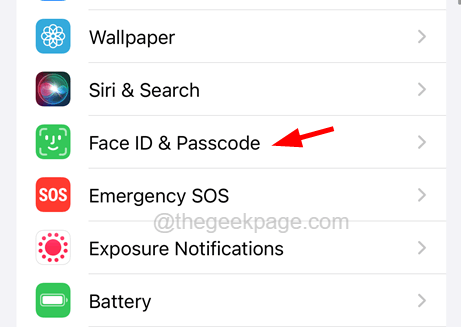
Étape 3: Maintenant, en bas, vous trouverez le Autoriser l'accès lorsqu'il est verrouillé section.
Étape 4: Trouvez le Centre de notification et Afficher et rechercher aujourd'hui Options en vertu de cette section.
Étape 5: Veuillez les désactiver en cliquant sur l'interrupteur à bascule comme indiqué dans l'image ci-dessous.
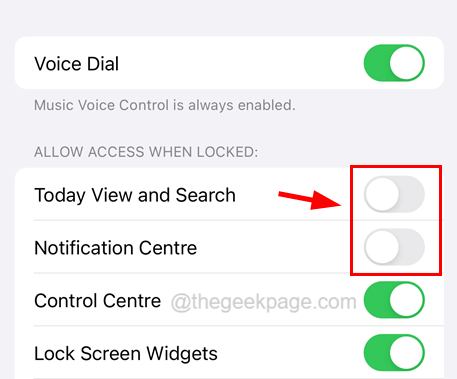
Cela masquera le centre de notifications lorsque votre iPhone est verrouillé.
Méthode 3 - Masquer les aperçus du message de notification sur l'écran de verrouillage
Étape 1: Ouvrez le Paramètres application sur votre iPhone et cliquez sur le Notifications Option de la liste comme indiqué ci-dessous.
Étape 2: après le Notifications La page apparaît, sélectionnez le Afficher les aperçus Option en cliquant dessus.
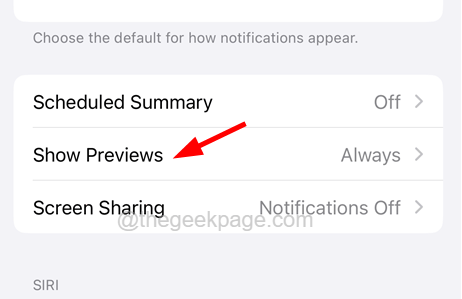
Étape 3: Vous devez maintenant choisir le Lorsqu'il est déverrouillé Option du menu du Afficher les aperçus page comme indiqué.
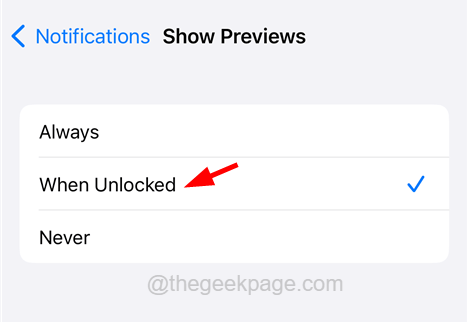
Méthode 4 - Afficher les notifications comme comptage
Étape 1: vous devez lancer le Paramètres application d'abord.
Étape 2: puis faites défiler vers le bas et sélectionnez le Notifications option.
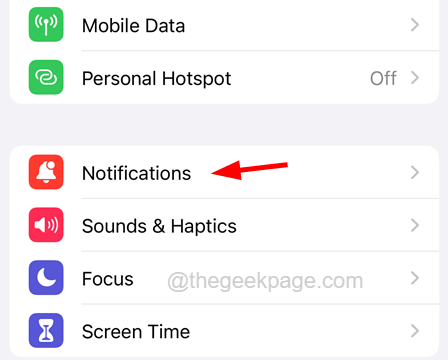
Étape 3: cliquez maintenant sur le Compter option sous le Afficher comme Section comme indiqué dans la capture d'écran ci-dessous.
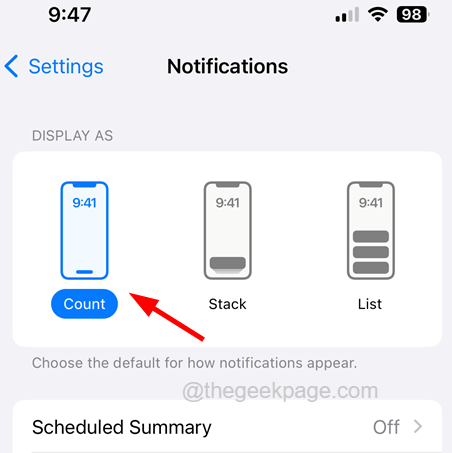
- « Comment résoudre le problème complet du stockage WhatsApp sur iPhone [résolu]
- Comment afficher les emplacements importants de l'iPhone »

